今回は掲題の通り、コイツの続きをやってみたいと思います。
真☆煩悩の赴くままに: 870:【辛口批評】またまたATOK for iOSがバージョンアップしたようなので、しつこいくらいに試してみるよっ!の巻
かなり久々ですな。
いやぁ〜楽しみだなぁ〜。
まずはバージョンアップの内容を確認しておこう!
今回取り上げるアプリは、日本語入力する方々にはお馴染みのこちらのアプリになります。
ATOK for iOS
カテゴリ: ユーティリティ, 仕事効率化
なんせ、他のiOS8対応キーボードアプリが軒並み無料で配布されておりますので、大枚叩いたこちらにしてみたら欲しい機能の1つも搭載してもらおうと色々と言いたくなっちゃう気持ちは皆さんにもご理解いただけるかと思います。
決して不当な八つ当たり行為を繰り返しているワケではないですからね。むしろ他のユーザーさんたちの心の声を代弁する者として、みなさんも望むであろう一般的かつ汎用的な機能改善を要求するという至極真っ当な善意が溢れんばかりの行為であると、そのように素直に受け止めていただけているものと信じておりますので、今回もかなり張り切っております。
実は前回のエントリーから約2ヶ月半ぶりにこのATOK for iOSを取り上げることになるんですが、その間にちょっとしたマイナーバージョンアップもあったので、それも含めて変更点を確認しておきたいと思います。
まずは2014年12月19日にあったマイナーアップデートのバージョン1.2.1の改善点です。
- 「使用するキーボード」設定でよく使うキーボードを設定できるようになった。 これは前回のエントリーで挙げていた改善要求の1つ。ATOKのテンキー日本語入力(フリックのみ)は使いますが、QWERTY英語入力はTextExpander3を使うボクにとっては、ATOKで使うキーボードを制御出来るのは非常に有難い改善になります。
- 日本語キーボードで空白の全角/半角を選択できるようになった。 iOS標準キーボードでスペースは半角で入力することに慣れてしまっていたので、コイツも有難い改善ですな。意外といいところ突いてくるじゃない、ジャストシステムさんたら。
続きまして、今回2015年2月24日にアップデートされたバージョン1.3.0の改善内容を確認してみましょう。
- ATOK Syncアドバンストに対応。 ボクはWindowsでもOS XでもGoogle日本語入力を使っているのでコイツは関係ありませんな。使うと便利なのかも知れませんがね。
- iOSのユーザー辞書/連絡先から単語を取り込めるようになった。 おぉ、とうとう待望の大型改善点が実現しましたか。これは最初から搭載されるべき機能として散々このブログでも要求していたものです。途中心が折れそうになり、PCを使ってiOS辞書をファイルとして抜き出しATOKに投入するあの面倒くさい方法を試してしまいそうになったり、チマチマとゼロからATOKの辞書を育てようなどと思ったりもしましたが、実際にトライされた方のブログを拝見しただけでサボっておりました。やらなくてよかった。
- 変換辞書をアップデートし新しい言葉に対応。 まぁ......もういい歳したおっさんなんで、あんまり新しい言葉とか使わないから関係ないすかね?
ということで、今回のアップデートの目玉はiOS辞書を取り込めるようになったこと、この1点に尽きます。待ち望んでいた機能だけあって、これからiPhone6plusで使うキーボードはATOK for iOSに固定されそうな予感が......。
いやいや、まだアップデートの内容を読んだだけなので安心するのは早い。実際に使って試してみましょう。
早速キーボードとして設定してみよう!
ということで、せっかくなんでiPhone6plusで試しにATOK for iOSのバージョン1.3.0を使ってみたいと思います。
まずはATOK for iOSをキーボードとして使うために、設定アプリにてキーボードの設定を行います。経路はお馴染みの設定アプリ>一般>キーボードですね。
今回は余計な動作は省きたいので、使うキーボードはATOK for iOSのみで行きたいと思います。もちろん「フルアクセスを許可」はONにしておきます。
次に、実際に使用する前にATOK for iOSの設定も弄っておきたいと思います。
その設定画面がこちらになります。
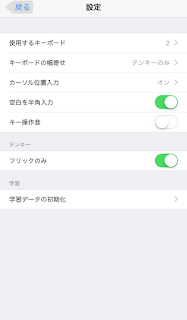
そして、肝心の「使用するキーボード」はこの2つにしてみました。
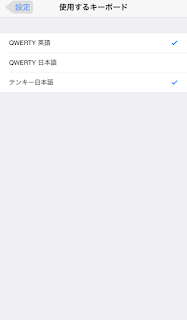
次に、同じくATOK for iOSの単語登録を先にしてしまいましょう。
アプリの該当画面を開くと、バージョン1.3.0から「一括登録」に新しい項目が加わっていることが確認できます。
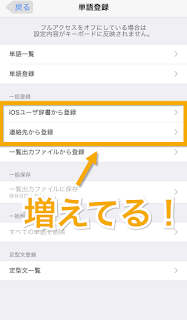
ボクはiPhone3GSからiOS辞書をチマチマと育てておりますので、連絡先とiOS辞書で登録した単語が重複している可能性が非常に高い、というか確かに重複してたはず。ってことで、どちらか一方を取り込むことにしたいと思います。グチャグチャになったら元も子もないんでね。
っつうことで、ここは最近まで単語登録していたiOSユーザー辞書を取り込むことに致しましょう。
「iOSユーザー辞書から登録」をタップすると、何やら仰々しく注意書きが。
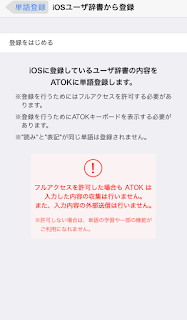
では、覚悟を決めて「登録をはじめる」をタップします。
すると、有無を言わさずいきなりiOSユーザー辞書からの取り込みが始まります。
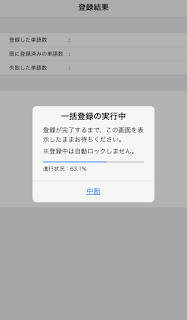
ATOK for iOSに登録された単語数は全部で158だったようです。この数で待ち時間は数秒でした。
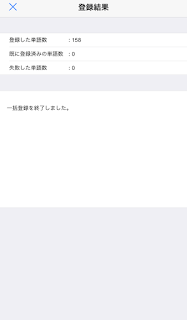
それでは早速使ってみよう!
普段からよく使うのはTweetbotなどのTwitterアプリでの文字入力なので、まずはTwitterなどのSNSでの使い勝手を検証してみたいと思います。
Tweetbot 3 for Twitter (iPhone & iPod touch)
カテゴリ: ソーシャルネットワーキング, ユーティリティ
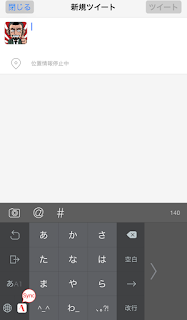
それでは、朝晩の挨拶でよく使う顔文字を呼び出してみたいと思います。
出でよ、挨拶の顔文字よっ!
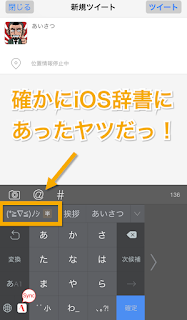
インライン入力途中で候補の単語をタップすればこの通りちゃんと確定しました。
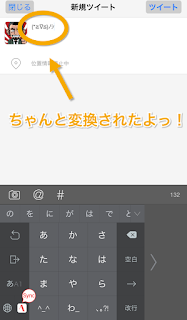
ブログ執筆にも使えるか試してみよう!
次に、ブログ執筆などに使うテキストエディタなどでの使い勝手も試さにゃなりません。なんせこんなブログを書いてる身なもんでして。
ということで、ブログ執筆で使用するTextForceで試してみたいと思います。
テキスト編集 Textforce for Dropbox
カテゴリ: 仕事効率化, ビジネス
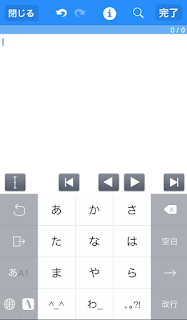
あ、そうか。このアプリはまだiPhone6plusのデカい画面に対応していないんだっけか。
うーん、それじゃあせっかくのATOK for iOSのイイところを活かせやしないと思いまして、片っ端から持っているテキストエディタアプリを試してみたところ、一番使えそうなのがこちらのMobloggerということになりました。
Moblogger
カテゴリ: ソーシャルネットワーキング
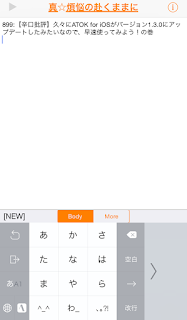
ただし、ここでもトラブルが発生してしまいました。
このMobloggerだとATOK for iOSのQWERTY英語入力でのスニペット利用が出来ないんですよねぇ。何でだろう?
TextExpander2には対応しているのですが、共存は出来ないっていうんで消しちゃったんですよねぇ......。
なので、仕方なくQWERTY英語入力は元のTextExpander3に戻すことに致します。
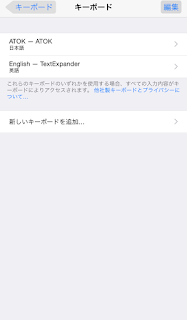
こりゃあiPhone6plusでのブログ原稿執筆にはまだまだ課題がありそうです。
もう少し研究しなくちゃな。
ということでしたが、今回の主役であるATOK for iOSに関しましては、ようやくiOS標準キーボードを超えた文字入力キーボードアプリになった感じとなりました。ごく普通の使い方をするのであれば、何の問題もなくiOSで使うキーボードはこれ一択でイケるかと。
ここまで来れば、もう何も言いますまい。ジャストシステムさんはよくやってくれましたよ。これでようやく、このアプリの検証は終わることができます。ボクも肩の荷が下りた感じがします。←何様のつもり?
ってなことで、かなり長くなりましたので、今回はここまでっ!
(おわり)



0 件のコメント:
コメントを投稿